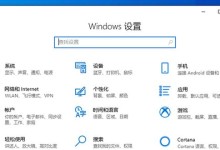打印机不仅仅可以用来打印文件,还可以用来扫描文档和图片。本文将详细介绍如何使用打印机进行扫描,并教你如何保存扫描文件。无论是办公室工作还是个人使用,掌握打印机扫描技巧都是非常实用的。

准备工作——检查连接和安装驱动程序
确保你的打印机和电脑之间的连接正常。检查USB线是否插紧,并确保打印机已经开启。如果是无线打印机,确保它与你的电脑连接在同一网络中。确保已经正确安装了打印机的驱动程序,以便电脑能够与打印机进行通信。
选择扫描选项——黑白或彩色、分辨率和文件格式
在开始扫描之前,你需要选择扫描的选项。如果你想要扫描彩色文件或照片,选择彩色选项;如果是黑白文件,选择黑白选项。你还可以选择扫描的分辨率,一般来说,较高的分辨率能够得到更清晰的扫描图像。确定所需的文件格式,常见的包括PDF、JPEG等。

放置要扫描的文件或照片
将要扫描的文件或照片放置在打印机的扫描台上。确保文件摆放整齐,并且没有重叠或卷曲。如果你想要扫描多页文档,可以选择文档进纸器,将多页文档放入其中。
设置扫描目标——电脑或直接打印
在开始扫描之前,你需要设置扫描目标。你可以选择将扫描结果发送到电脑上的指定文件夹中,或者直接打印出来。如果你选择保存到电脑中,请确保指定了正确的保存路径。
预览扫描结果并调整设置
在开始正式扫描之前,你可以先进行预览,以确保文件摆放正确且扫描效果满意。如果需要进行调整,比如旋转图像、调整亮度等,可以在预览界面进行相应设置。

开始扫描
当一切准备就绪后,点击“开始扫描”按钮,打印机将开始进行扫描。耐心等待扫描完成,不要移动或干扰扫描过程。
保存扫描文件
扫描完成后,你需要选择保存扫描文件的格式和路径。根据你的需求选择合适的格式,比如PDF、JPEG等,并指定保存路径。确保路径易于访问,方便后续使用。
编辑扫描文件——裁剪、调整亮度和对比度
如果你需要进一步编辑扫描文件,可以使用专业的图像编辑软件进行操作。常见的编辑操作包括裁剪多余部分、调整亮度和对比度等。通过这些编辑操作,你可以得到更完美的扫描结果。
重新扫描——校正错误或不满意的扫描
如果你对刚刚扫描的结果不满意或发现了错误,可以重新进行扫描。根据需要进行相关调整,并再次点击“开始扫描”按钮。
使用OCR技术识别文本(可选)
如果你需要将扫描文件中的文字提取出来,可以使用OCR(光学字符识别)技术。通过OCR软件,你可以将扫描文件中的文字转换为可编辑的文本,方便后续编辑和复制。
打印扫描文件(可选)
如果你需要将扫描文件打印出来,可以使用打印机进行打印。选择合适的打印选项,并确保打印机与电脑正常连接。
分享扫描文件
一旦完成了扫描和编辑,你可以选择将扫描文件分享给他人。通过电子邮件、云存储服务或即时通讯工具,你可以轻松地分享扫描文件,方便他人查看和使用。
备份扫描文件
为了避免意外丢失扫描文件,建议你定期进行备份。可以将扫描文件复制到外部存储设备,比如U盘或移动硬盘,或者上传到云存储服务中,确保文件的安全。
注意事项——保护眼睛和隐私信息
在使用打印机进行扫描时,务必保护好眼睛。避免长时间盯着扫描光线或过于接近扫描仪。此外,注意保护个人隐私信息,在分享或处理扫描文件时,确保不泄露个人敏感信息。
通过本文的介绍和步骤指导,相信你已经掌握了如何使用打印机进行扫描,并保存扫描文件的技巧。无论是家庭使用还是办公场合,打印机的扫描功能都可以极大地方便我们的工作和生活。希望你能够充分利用打印机的扫描功能,提高工作效率和便捷性。